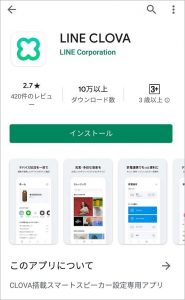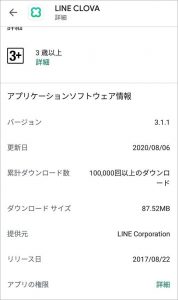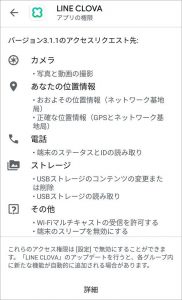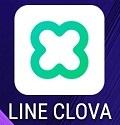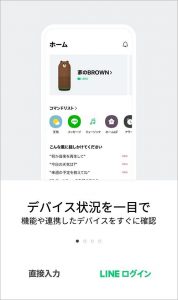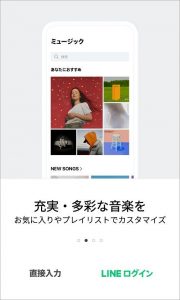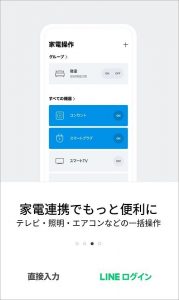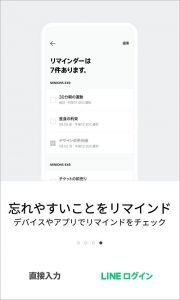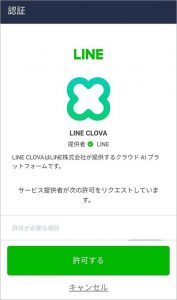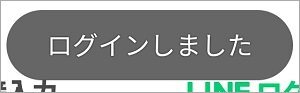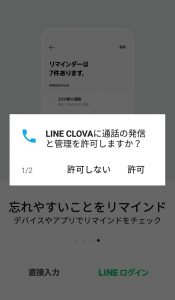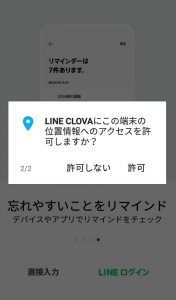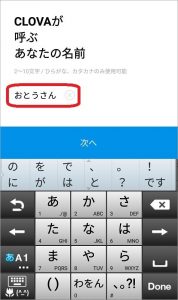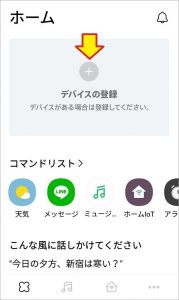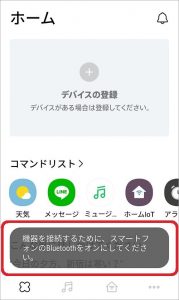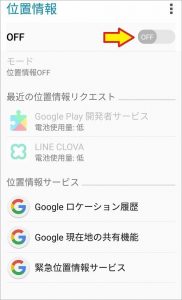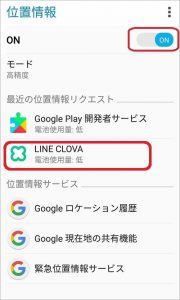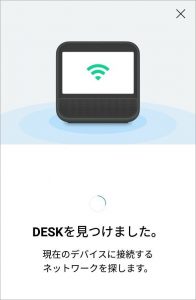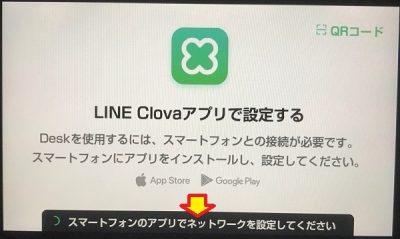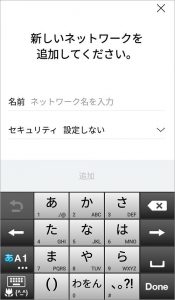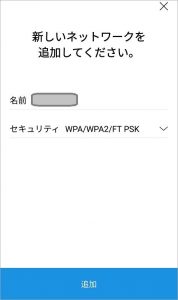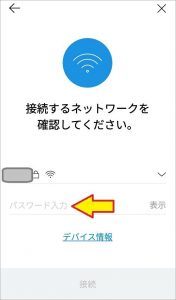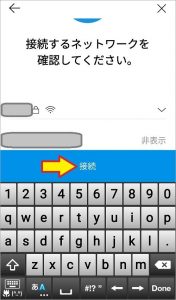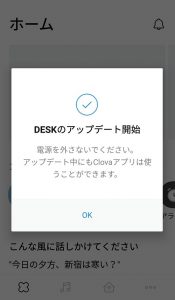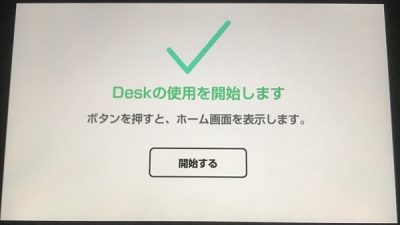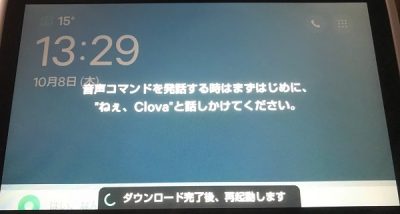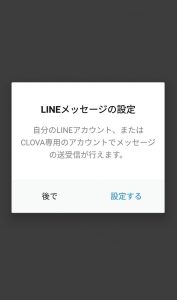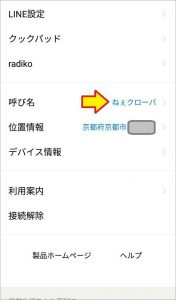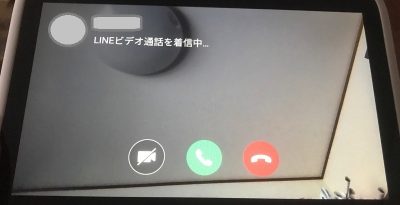おはようございます!!
昨日、こちら↓の記事を書かせていただきました。
新生活応援セールで買ったCLOVA Deskをようやく押し入れから出してきた!!という話でした!

意外なことに、これ!バッテリー内蔵なんですよね!!(まんまスマホじゃねぇか!!)

ACアダプター抜いても電源入ったので驚きました!!・・・って私だけ??
・・・で、本日は【セットアップ編】です。
目次
現在のCLOVA Desk は・・・
最新のセール記事はこちら↓ですね。
https://sumasupi.net/2020/10/05/75-percent-off-clova-desk-on-sale2/
セールは今晩の深夜1:59まで!・・・日曜の朝まで寝てしまったら終わりです。
・・・でも、また次のセールで復活するかもしれませんね。
ただ、そうやってClova Friends達もセールを繰り返しているうちに、ある日・・・
未来のことなんてわかりませんけどね~
セットアップ編
前回の最後にちょこっと書きましたが、Clova Deskは実家で使ってもらう予定です。
その為、今回は新しいアカウントで新規にセットアップしました。
更に、楽天モバイルで使う予定で、設定用スマホはAndroidです。
京都では5Gは使えないんですよね~(泣)
ちょっと新しいことだらけなのですが、いつもiPhoneばかりだったのでたまには良いかと思います。
電源オン・・・しない!(泣)
最初からトラブルですが、よくある話で・・・大抵は自分が変なことしてるわけですが・・・
まずは電源ですね!!
・・・何も表示しません。

差し直したり、ACアダプタの方を確認したりいろいろしたのですが・・・治りません。
もしや、初期不良品が当たってしまったのか、他機種のACアダプタを確認しているうちに壊してしまった(※ 通電はしていません)のか・・・
 ・・・と、悩んでいるときに取説を思い出しました!背面にある「電源ボタン」です!!
・・・と、悩んでいるときに取説を思い出しました!背面にある「電源ボタン」です!!

他のスマートスピーカーには存在しないものですよね。バッテリー内蔵タイプのみです。
これを何度か押したら・・・点きました!!
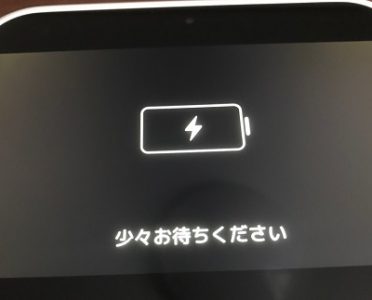
スマホも完全放電すると充電しないと起動しないですね。あれでしたか・・・
とりあえず、充電すれば起動するハズ・・・
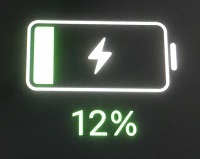
倉庫の奥で眠っていたうちに完全放電してしまったんでしょう。可哀想に(泣)
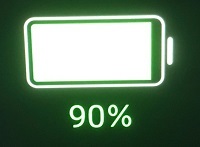
あれ?起動しません・・・スマホならある程度充電された時点で起動するのですが、おかしいですね。
もしかしたらCLOVAであることを忘れてモバイルバッテリーだと思いこんでるとか。(重いです)
・・・100%まで待って諦めて、電源ボタンを押したら立ち上がりました(泣)
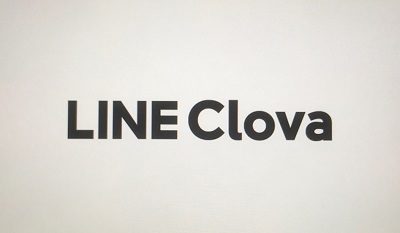
![]()

![]()
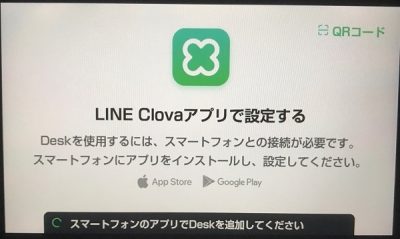
ロゴが古いまま(CLOVAでなくClova)なのは仕方ありませんね。
とりあえず、ここからはスマホのCLOVAアプリで設定するようです。
CLOVAアプリのダウンロードと認証(Android版)
今回はAndroidですので、Playストアアプリから新規ダウンロードしました・・・が、CLOVAでは探せませんでした。
とりあえずLINEで検索したら、左へフリックしたところに出てきました(ホッ!)
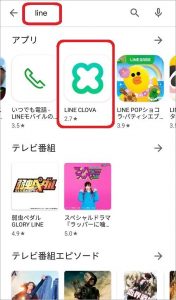
もしかしたら大文字小文字区別する?・・・いや、LINEはlineでも認識してますね??
過ぎたことは忘れて、出てきたCLOVAアプリを確認します。
バージョン3.1.1ですね。多分全然関係ないとは思いますが、とりあえず・・・
これをインストールしました。
ここで、直接入力かLINEログインか選べるようですが、既にLINEアプリはインストールされていたので、後者を選びました・・・・ら、LINEアプリが立ち上がりました。

![]()
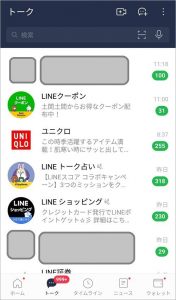
・・・ん?トーク画面が表示されたまま止まってしまいました。
アプリ間の連携がうまくいってないのでしょうか?
とりあえず、CLOVAアプリの最後の画面(リマインダー)から再度LINEログインを選びました。
あっ!それです(たぶん)・・・続きもちゃんと見ておきます。
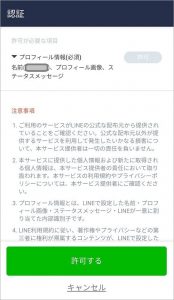
はいはい、これらの情報が渡されるわけですね。最後まで見たら許可しました。
これでCLOVAアプリが使えるようになりました。
CLOVAアプリのセットアップ
上の「ログインしました」は既にCLOVAアプリですね。ここから続けます。
移動中に使うものではないので「許可しない」にしました・・・が、後から許可することになりました。(最初から必須だと言ってくれればいいのに・・・)
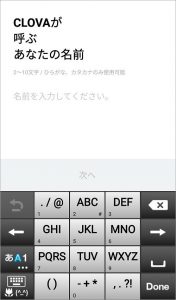
新鮮ですね~(昔からあったのか忘れました)
田舎の実家に設置する予定なので「お母さん」・・・とするとお父さんがヘソ曲げるので「おとうさん」にしました。
・・・でも、呼んでくれるシーンってありましたっけ??
あっ!あれだ!「お父さんにメッセージが届いてます!!」とか言うわけですね。
これでCLOVAアプリの準備は終わりですね・・・・まだ本体の設定があったか!!
CLOVA Deskのセットアップ
Bluetooth忘れてました!!
このスマホは上からフリックして・・・(※ 機種毎に異なります)
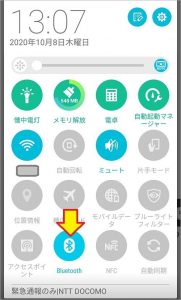
確かに切ってました!タップしたら画像のように使えるようになりました。
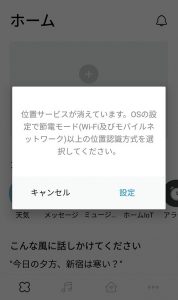
ええっ!自宅用(※ 正確には田舎の実家用)CLOVAなのに、位置情報サービスっていらないでしょ!!・・・と言ってても仕方ないので、とりあえず観念して設定します。
これはスマホの設定アプリからですね。
スマホがBluetoothでCLOVA Deskを見つけてくれたようです。
CLOVAの表示も変わりました。
スマホに戻ります。Wifiの設定ですね。
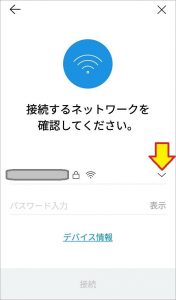
ずらずら~っと、御近所さんのWifiルーターも含めて出てきます。
普通の方は、自宅のWifiルーターのSSID(設定した名前)を見つけたらタップしてセキュリティ方式を選択しパスワードを入力します。
我が家の場合は、(セキュリティ対策として)外部からSSIDが見えないステルスモードにしているので、矢印のところをタップして先に進めました。
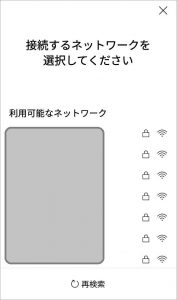
![]()
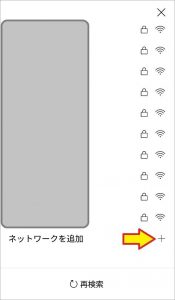
一番下のところの「ネットワークを追加」で見えないSSIDを入力するんですね。
ここから先は個人的なところなのでトントンと行きます。
2分・・・待ちました・・・さらに数分・・・6分程待ちました。
しかし、何も変わりませんでした。
どうしようもありませんので、1つ前に戻ってやり直そうとしたら・・・
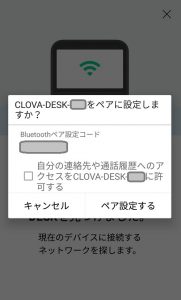
あれ?既にBluetooth接続されていたのでは??何か変ですね。
でも、CLOVA Deskの番号(マスクしている上の方です)もペア設定コード(下の方です)も表示されてますし、間違いなさそう・・・なので、ペア設定するをタップしました。
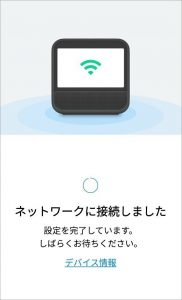
これでWifi接続まで行ったようです。何かしっくりこないのですが、動けばOKです。
よしよし!終わった~・・・と思ったのですが、
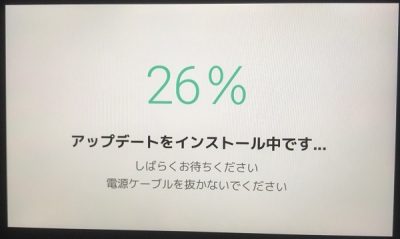
![]()
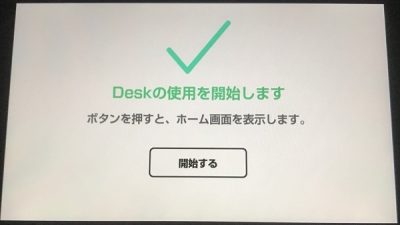
2枚の画像で誤魔化しましたが、途中再起動などもあり20分以上かかりました。
珈琲でも入れに行くことをオススメします。
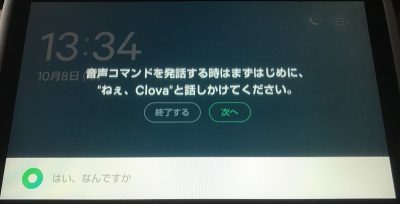
ホントに油断ならないですね。でも、この状態でCLOVA本体は使えるようになりました。
動作確認!!
とりあえず話しかけてみます!!
「クローバ! おはよう!」
「・・・」
「クローバ! おはよう!」
「・・・」
返事してくれません。
もしかしたら、やたら推奨されていた「ねぇ クローバ!!」じゃないと聞いてくれないのかも?
「ねぇ クローバ! おはよう!」
「おはようございます。今日はゆっくりなのでしょうか?」
「ねぇ クローバ! 今日の天気は?」
「東京都新宿区の天気は・・・」
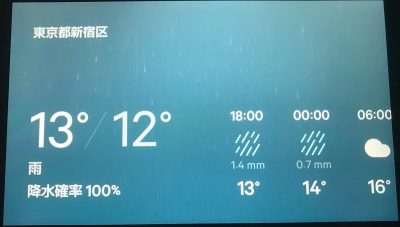
何か変ですね・・・そういえばアプリの方を忘れてましたので戻ります。
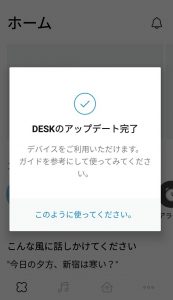
![]()
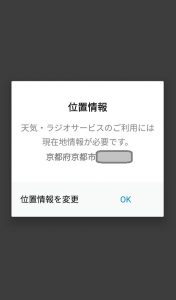
あれ?こんなものが出てきました。ここが終わってなかったことが原因かも??
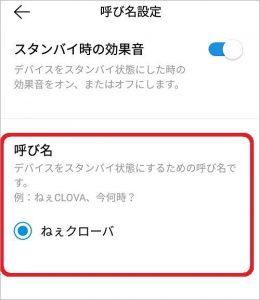
残念ながら呼び名の選択肢がありません。
そういえば、以前誰かツイートしていたような・・・
 技術的には問題無いはずなのに、不安定な別の呼び名を封印したのでしょうか・・・
技術的には問題無いはずなのに、不安定な別の呼び名を封印したのでしょうか・・・
そうそう!天気予報を忘れてました!
「ねぇ クローバ! 今日の天気は?」
「京都府京都市XX区の天気は・・・」
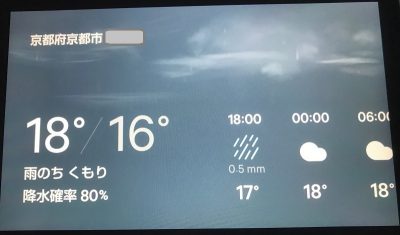
ちゃんと表示してくれるようになりました!
・・・ちなみにこの画面、ほっておくと左にスクロールします。(指でフリックもできます)
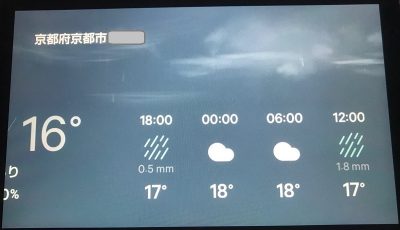
6時間毎とちょっと荒いものの、時間毎の天気が見れていいですね!!
まとめ
・・・・ぜぇぜぇ、いつの時間ギリギリに書いてます。
簡単にまとめます。
- セッティングはスマホアプリが必要!
Amazon Echo Showなどは単体でセットアップ可能でした。これはちょっと残念です。
. - 位置情報の許可は必要!
必要条件なので最初から表記して許可させる方が楽ですよね~
でも、多くの方は自宅の住所なので・・・あっ!バッテリー内蔵でしたね!なるほど!!
. - Wifiの認証で挙動が変・・かもしれない。
Wifiが繋がらないので戻ってやり直したらBluetoothの認証があり、そのまま先に進むとWifiは聞かれなかったという・・・私だけ?かもしれませんが、変な挙動でした。
. - CLOVAを呼び出す時の呼び名」は「ねぇ!クローバ!!」のみ
結局これが安定していたのでしょうね。
それはわかっているのですが、告知も無しに強制的に制限してきたのはちょっと・・・
あと、一番重要とも言えるLINE通話なのですが、もちろん動作できました。
この辺はいろいろ検証したいことがあるので、次回に持ち越しさせていただきます。
あと、YouTubeもしっかり押さえておきたいですね!!
いつの間にかAmazonプライムビデオのようなサービスもやってますので、折角使えるのであれば使いこなしたいですね~!!
以上です。
発売当時に皆さんが呟かれていた事の意味がやっとわかってきました。
やっぱり実際に目の前に置いて触らないと、何もわかりません。
・・・でも、3万円となると手が出しにくいんですよね~
今度発売されるAmazon Echo Show10も予約開始メールが待ち遠しくもあり、いっそこのまま来ない方がうれしくもあり、です。
(おわり)